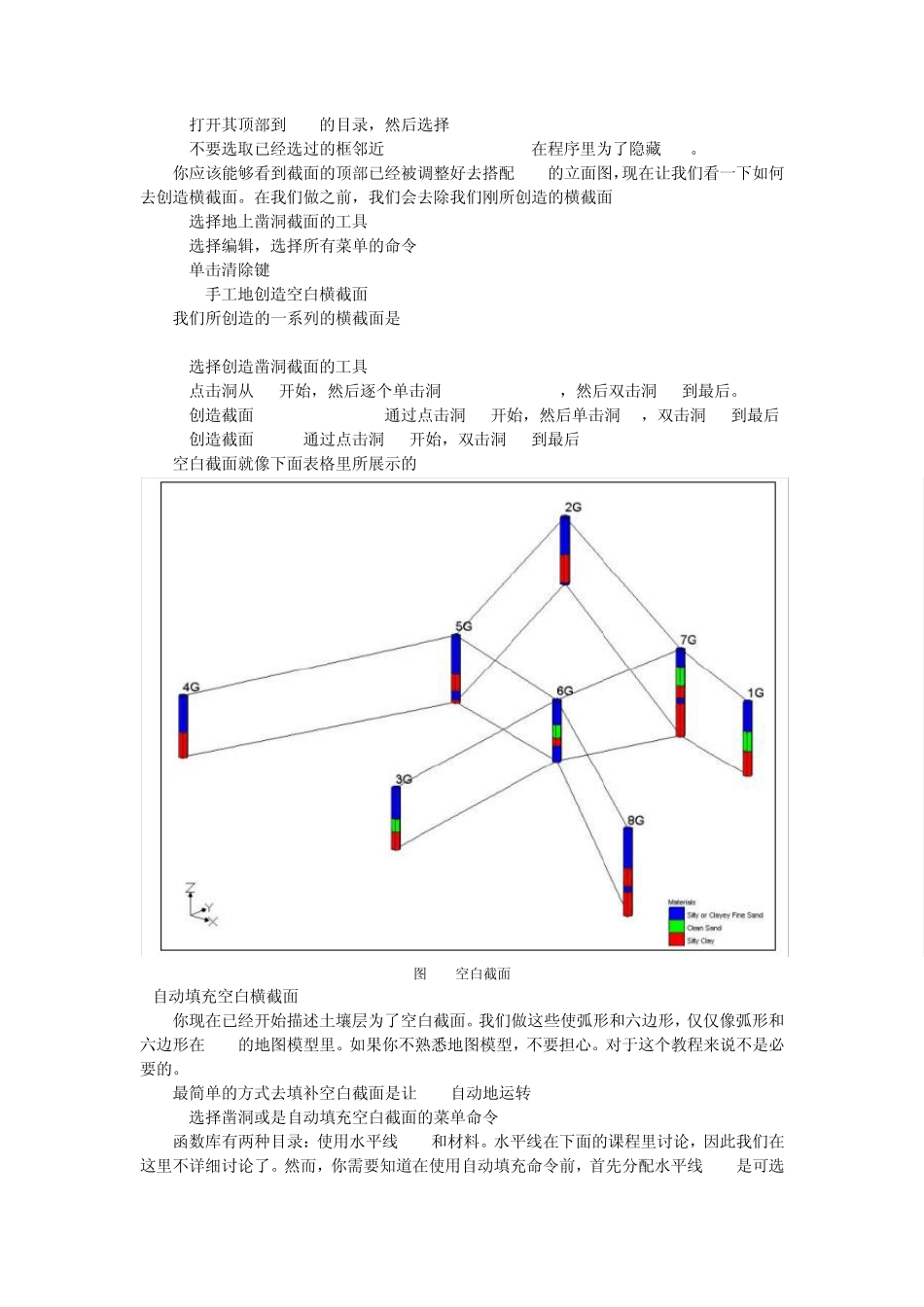地层建模---- 钻孔和横截面 GMS钻孔的模块可以被用来构想钻孔是由钻井记录所创造的,当然在钻孔之间的三维横截面可以被建造。这些横截面展示了在两个钻孔间的土壤地层学。一旦横截面的一部分被构建,他们可以在3D空间展示区表现特色和构想土壤地层学。 在这个研究中,你可以学会如何建造一系列的横截面的位置及特征通过使用钻孔的资料。 1.1大纲 这是你将要做的 1.探索钻孔 2.展示钻孔的名字和编辑材料 3.创造和自动地填补横截面的空缺 1.2所需要的模拟研究 你将会需要下面的组成部分去完成这个教程 地质特征 统计地质学 你可以看到如果这些部分可以实现通过用寄存器档案,如果你并没有使他们实现的话,可以完成这个教程在演示模式中。你能转换到演示模式里通过使用寄存器档案。 2让我们开始吧! 如果必要,打开 GMS。如果 GMS已经运行,选择文件|新的命令,以确保项目设置都恢复到他们的默认状态。 3读钻孔的资料 在钻孔横截面的建造的第一步是创造一些钻孔,我们可以在一系列的限制的钻孔记录中阅读。 1选择打开文件 2定位,打开目录 3改变形式使之成为 Text Files (*.txt;*.csv). 4选择目录命名为 holes.txt ,然后单击打开文件 这会带来Text Import Wizard。 所有的这些资料都可以被转换成 GMS通过 Text Import Wizard 5打开 Heading row option,单击下一步 6把 GMS的资料形式转换成钻孔资料(不是钻孔的样本资料) 注意这些形式是自动分配的建立在第一行的基础上,因为 GMS能辨别这些条目。你也可以利用一分钟检查钻孔目录的形式已经被输入了。 7单击完成 8选择按钮 你应该看到一 3D版的钻孔 4 演示这些钻孔的名字 现在这些钻孔可能又长又细,以至于你不能辨别不同的材料,让我们来辨别他们,我们能更清楚看这些事情。 1.选 择 一 个 钻 孔 资 料 的 文 件 夹在 程 序 2.选 择 显 示 选 项 的 按 钮 3.确 定 钻 孔 资 料在 栏 目 的 左 边 选 择 利 用 一 分 钟 去 看 下 显 示 选 项 适 合 钻 孔 。 现 在 不 要 管 右 边 -我 们 没 有 样 本 资 料 , 只 有 地 层 学 资料 。 4.把 它 的 直 径 改 成 7 5. 打 开 钻 孔 名 字 的 附 件 6.选 择 ok按 钮 钻 探 的 方 法 现 在 应 该 显 而 易 见 了 , 而 且 洞 的 名 字 也 在 洞 的 顶 部 表 现 出 ...